Sculpture のモジュレーションを操作する
Sculpture は、膨大な数のモジュレーションソースとターゲットを備えた非常に柔軟な音源です。これを使うと、継続的に変化するサウンド、オーディオループのようなサウンド、表現豊かに再生可能なサウンドなど、驚くほどのサウンドを生成できます。
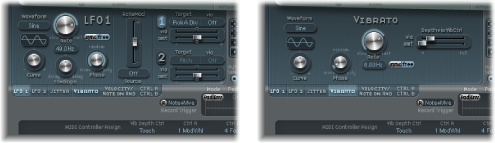
提供されている一部のモジュレーションソースは、従来のシンセサイザー設計のモジュレーションソースに似ています。これには、
自由に割り当て可能な 2 つの LFO があります。LFO レートは(プロジェクトの)テンポと同期可能です。
ビブラート専用である 3 つ目の LFO(ピッチモジュレーション)。
2 つのエンベロープ。標準エンベロープとして使用できます。ただし、まったく別の用途にも使用できます。
Sculpture には、専用に設計された、従来のものとは異なるモジュレーションソースも多く用意されています。これには、
2 つのジッタージェネレータ(帯域幅は調整可能)があります。ランダムなバリエーションを作成するときに使用します。
2 つの Randomizer。ノートスタート/ノートオン時にのみ値を変更します。金管楽器奏者の唇、息、舌などの効果をエミュレートするのに最適です。
2 つの記録可能なエンベロープ。これらは MIDI 制御モジュレータとして使用できます。受信した MIDI コントローラの動作をボイス単位でポリフォニックに再生したり、変更したりする機能があります。
Sculpture のモジュレーションルーティングを操作する
Sculpture には、集約されたモジュレーションルーターはありません。すべてのモジュレーションルーティング(モジュレーションターゲットや「via」ソースを選択すること)は、各モジュレーション・ソース・パネルで行います。
適切なモジュレーションソースのボタンをクリックします。
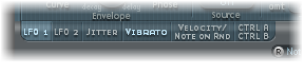
モジュレーションソースが有効になると、対応するボタンのラベルが点灯します。
使用可能なモジュレーションソースとモジュレーションターゲットを、旧式の電話交換機やスタジオのパッチベイのように自由に切り替えることができます。個々のモジュレーションソースでは、コア合成パラメータの 1 つ(ほとんどの場合では 2 つ)をモジュレーションターゲットとして選択できるようになっています。
モジュレーションの強さ、すなわちモジュレーションソースがモジュレーションターゲットに作用する度合いは、各モジュレーション・ソース・パネル内の「Intensity」(または「Amount」)コントロールを使用して設定します。
モジュレーションの強さそのものもモジュレートできます。「via」パラメータ(LFO とコントロールエンベロープのソースパネルにあります)で、モジュレーションの強さを制御する別のモジュレーションソースを定義します。これには、「LFO Rate Modulation」、「VariMod」、「Morph Envelope Modulation」、「A Time Velosens」などがあります。「via」がアクティブな場合は、モジュレーションの強さの上限と下限を指定できます。
ソース、「via」、ターゲットのモジュレーションルーティングは、同時に複数設定できます。複数のモジュレーションルーティングで、同じモジュレーションターゲットを指定することも可能です。複数のモジュレーションルーティングで、同じソースや同じ「via」コントローラを使用することもできます。
Sculpture の LFO を理解する
Sculpture には、マルチ波形 LFO が 2 つあります。どちらもポリフォニック、モノフォニック、またはその中間で使用することができます。
モノフォニックに使用する場合、モジュレーションはすべてのボイスで同一です。キーボードでコードが演奏される場合について考えてみましょう。たとえば LFO 2 がピッチのモジュレートに使用される場合、演奏されるコードのすべてのボイスのピッチが同期して上昇/下降します。これは位相固定のモジュレーションと呼ばれます。
同様の状況で、LFO 2 がポリフォニックに使用される場合、つまり複数のボイスのモジュレーションに使っても、位相は固定されません。
ランダム(中間)の値を使用した場合には、同期してモジュレートされるノートとそうではないノートが混在します。
また、両方の LFO がキー同期でもあります。キーを押すごとに、LFO モジュレーションが 0 の位置から始まります。
位相が固定されないという特性を簡単に理解するために、キーボードでコードが演奏される場合について考えてみましょう。LFO 2 をピッチのモジュレートに使用する場合、たとえばあるボイスのピッチは上昇し、別のボイスのピッチは下降し、さらに別のボイスのピッチは最小値になるといったこともあり得ます。つまり、ボイス(ノート)ごとに独立したモジュレーションになります。
キー同期機能により LFO の波形周期は常に 0 から始まるため、各ボイスのモジュレーションは均一になります。LFO の波形周期がこの方法で同期されないと、個別のノートのモジュレーションは均一になりません。
どちらの LFO も、内蔵のエンベロープジェネレータを使用することで、自動的にフェードイン、フェードアウトが可能です。
Sculpture の LFO 1/LFO 2 パラメータを使う
このセクションでは、重要な LFO パラメータを取り上げます。

- 「Waveform」メニュー: LFO モジュレーションで使用する波形を設定します。Sculpture の LFO 波形を使うを参照してください。
- 「Curve」ノブ: モジュレーション波形を変更します。選択したタイプの純粋な波形は、値 0.0 で有効です。+ 1 位置と- 1 位置では、波形が崩れます。たとえば LFO 波形タイプとして正弦波を選択した場合:
- 「Curve」値が 0.0 の場合: 正弦波です。
- 「Curve」値が 0.0 よりも大きい場合: 矩形波に近い波形にスムーズに変化していきます。
- 「Curve」値が 0.0 よりも小さい場合: ゼロクロシングでのスロープが小さくなり、+ 1 と- 1 の間の振幅が短いソフトパルスになります。
メモ: 「Curve」ノブと「Waveform」メニューの間に表示される波形は、この 2 つのパラメータの設定の結果を示すものです。
- 「Rate」ノブ: LFO モジュレーションのレートを設定します。レートは現在のプロジェクトのテンポに同期させることも、それとは別に Hz(ヘルツ)単位で設定することもできます。Sculpture の LFO の「Rate」を設定するを参照してください。
- 「sync」/「free」ボタン: 「Rate」パラメータと相互作用し、同期 LFO レートと非同期 LFO レートを切り替えます。プロジェクトのテンポとメーターに基づいて同期後の値が算出されます。
- 「Envelope」ノブ: LFO モジュレーションのフェードインやフェードアウトにかかる時間を制御します。Sculpture の LFO のエンベロープジェネレータを使うを参照してください。
- 「Phase」ノブ: モノフォニックな LFO モジュレーションからポリフォニックな LFO モジュレーションまでを選択できます。その選択によって、モジュレーションの位相は相似形の位相か、完全にランダムな関係の位相か、キーに同期した位相か、あるいはそれぞれの中間の位相になります。
ヒント: 「Phase」ノブを「mono」の位置から少しだけずらすと、非常に近いが完全には同一ではない位相で動作する非ロックモジュレーションがすべてのボイスに対して得られます。これはストリングセクションのビブラートに理想的です!
- 「RateMod」の「Source」メニュー: LFO の「Rate」パラメータのモジュレーションソースを選択します。
- 「RateMod」の量スライダ: LFO のレートモジュレーションの度合い(量)を設定します。
Sculpture の LFO モジュレーションターゲットと via ソースを選択する
LFO ごとに 2 つのモジュレーションターゲットを割り当てることができます。さらに必要に応じて「via」モジュレーションも割り当てることができます。
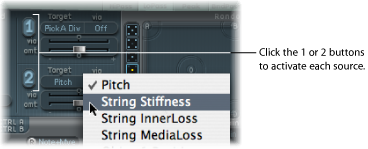
「via」メニューでは、各 LFO のモジュレーションスケーリングを制御するソースを指定します。「via」ソースがオフに設定されている場合には、1 つのスライダしか表示されません(「via」量スライダは表示されません)。
- 「amt」スライダ(1 および 2): モジュレーションの量を指定します。
オフ以外のいずれかの「Via」ソースを選択した場合には、スライダは 2 つ表示されます:
- 「amt」スライダ(1 および 2): 受信する「via」信号が 0 の場合のモジュレーションの量を指定します。たとえばモジュレーションホイールの位置が最小の場合です。
- 「via」(量)スライダ(1 および 2): 受信する「via」信号が最大の場合の「via」のモジュレーションの量を指定します。たとえばモジュレーションホイールの位置が最大の場合です。
Sculpture の LFO 波形を使う
LFO の「Waveform」ボタンでは、LFO にさまざまな波形を選択できます。下の表に、選択する波形がモジュレーションにどのような影響を及ぼすのかについて説明します。
波形 | 説明 |
|---|---|
正弦 | 変化のない均一なモジュレーションを作るのに最適です。 |
三角 | ビブラートエフェクトに最適です |
ノコギリ | ヘリコプターやスペースガンのような音を作るのに最適です。逆ノコギリ波でオシレータ周波数を強くモジュレートすると、「泡を立てて」いるような音になります。ローパスフィルタのカットオフやレゾナンスをノコギリ波で強くモジュレートすると、律動的な効果が得られます。波形は反転することも可能で、モジュレーションサイクルを異なる位置から開始することができます。 |
矩形 | 矩形波を使用すると、LFO は 2 つの値を周期的に繰り返すものになります。「Rectangle Unipolar」波は、正の値と 0 とが交互に現れます。「Rectangular Bipolar」波は、0 から上下に等しい量に設定された正の値と負の値を切り替えます。 モジュレーションターゲットをピッチにしてモジュレーションの強さが 5 度の間隔になるように調整すると、面白い効果が得られます。その際は上側の矩形波を指定します。 |
サンプル&ホールド | 2 つある LFO のサンプル&ホールド波形設定は、ランダムな値を出力します。そのランダムな値は一定の周期で選択され、周期は LFO レートによって決まります。「Sample&Hold」波形は、ランダムな値が切り替わります(値の切り替えは瞬間的です)。「Sample&Hold with Lag」設定は、ランダムな波形を滑らかにすることで、次の値に滑らかに移行します。 サンプル&ホールド(S & H)という用語は、ノイズ信号から一定間隔でサンプルを取り出す処理を指します。こうして取り出されたサンプルの値は、次のサンプルが取り出されるまで保持されます。 ヒント:ターゲットをピッチにしてランダムにモジュレートすると、「ランダム・ピッチ・パターン・ジェネレータ」あるいは「サンプル&ホールド」という効果を得ることができます。試しに、レートと強度を非常に大きな値に設定して非常に高い音を出してみてください。これは数多くの SF 映画で使われている効果音です。 |
フィルタノイズ | 乱雑なモジュレーションに使用できますが、主に LFO エンベロープ機能と組み合わせて使用します。たとえば金管楽器のエミュレーションで息の音を入れたり、オルガンのキークリックやピアノのハンマーノイズを制御したりするために、ノートフェーズのある個所で短いモジュレーションを行います。ノイズ波形はランダムであることから、このようなモジュレーションは毎回少し異なります。 |
Sculpture の LFO のエンベロープジェネレータを使う
LFO には、LFO モジュレーションのフェードインやフェードアウトにかかる時間を制御するために使用される単純なエンベロープジェネレータが組み込まれています。目盛の中央にあるマークをクリックすると中央値になり、モジュレーションの強さは一定になります。つまりフェードインもフェードアウトも発生しません。
「Envelope」ノブに正の値を選択すると、モジュレーションがフェードインします。
値が大きいほど遅延時間は長くなります。
「Envelope」ノブに負の値を選択すると、モジュレーションがフェードアウトします。
ノブを左へ動かすほど、フェードアウトに要する時間が短くなります。
LFO エンベロープは、遅延ビブラートによく使用されます。器楽奏者や歌手の多くが、持続音を発するときはこの方法を用います。
LFO の「Envelope」ノブを右側(「delay」)に移動し、モジュレーションターゲットとしてピッチを選択します。
モジュレーションの強さは弱めにしてください。
LFO の「Rate」をおよそ 5 Hz に設定します。
LFO の波形に三角波を選択します。
ヒント: モジュレーションソースを LFO、モジュレーションターゲットを「Pitch」に設定し、ディレイをかけたサンプル&ホールドを波形として選択し、「Rate」を高く設定し、短いフェードアウトをかけて、LFO でピッチを乱雑に、しかも急速にモジュレートすると、金管楽器のアタックフェーズをエミュレートするのに最適になります。
Sculpture の LFO の「Rate」を設定する
どちらの LFO も、プロジェクトのテンポが変化する間も完全に拍に同期する、律動的なモジュレーションエフェクトを作成するのに最適です。
「Rate」パラメータは、LFO の速度を設定します。Hz 値を自由に定義することも(「free」ボタンが有効な場合)、拍子単位で指定することも(「sync」ボタンが有効な場合)できます。
プロジェクトのテンポと同期する場合、レートの範囲は 32 小節の周期から 64 分の 1 音符の速度までです。3 連符および付点音符の値も設定できます。
Sculpture のビブラートを使う
ビブラート効果(周期的なピッチモジュレーション)用に、1 つの LFO がピッチ専用に割り当てられています。ビブラート効果の強度は、「Vib Depth Ctrl」メニューで割り当てられた MIDI コントローラを使用して調整できます。これは、「MIDI Controller Assign」セクションで設定されます。詳細については、Sculpture で MIDI コントローラを割り当てるを参照してください。

- 「Waveform」メニュー: ビブラートに使用する波形(たとえば正弦波、三角波、ノコギリ波など)を選択できます。
メモ: Rect01 と Rect1 という 2 つの特殊な矩形波があります。前者は値 0.0 と値 1.0 を切り替え(単相)、後者は値- 1.0 と+ 1.0 を切り替えます(ほかの波形と同様に 2 相)。Sculpture の LFO 波形を使うを参照してください。
- 「Curve」ノブ: このパラメータを使って波形のバリエーションを好きなだけ定義でき、モジュレーション波形にわずかな変化や劇的な変化を加えることができるようになります。
メモ: 「Curve」ノブと「Waveform」メニューの間に表示される波形は、この 2 つのパラメータの設定の結果を示すものです。
- 「Phase」ノブ: 厳密にモノフォニックなビブラートから厳密にポリフォニックなビブラートまでを選択できます。その選択によって、ビブラートの位相は相似形の位相か、完全にランダムな関係の位相か、キーに同期した位相か、あるいはそれぞれの中間の位相になります。詳細については、Sculpture の LFO を理解するを参照してください。
- 「Rate」ノブ: ビブラートのレートを設定します。レートは現在のプロジェクトのテンポに同期させることもできるし、それとは別に Hz(ヘルツ)単位で設定することもできます。詳細については、Sculpture の LFO を理解するを参照してください。
- 「DepthviaVibCtrl」スライダ: これらのスライダは、「Vib Depth Ctrl」に割り当てられたコントローラの影響を指定します(Sculpture で MIDI コントローラを割り当てるを参照してください)。
- 「via」スライダ: モジュレーションの強さを指定します。
- 「amt」スライダ: モジュレーションの最大量を指定します。
Sculpture でランダムなモジュレーションを作成する:ジッター
パラメータにランダムなモジュレーションを小さく加えると、多くのサウンドにメリットがあります。これによって、特定のインストゥルメントを演奏したときに生じるわずかな変化をエミュレートできるようになるからです。
この 2 つのジッタージェネレータは特殊な LFO ソースで、弓で弾く位置のスムーズな変化のような、持続的でランダムなバリエーションを生成するために設計されています。ジッタージェネレータは、ノイズを波形に設定した汎用的な LFO に相当します。
メモ: ピックアップ位置をターゲットに設定したジッターモジュレーションを使用すると、コーラスのようなすばらしい効果が得られます。
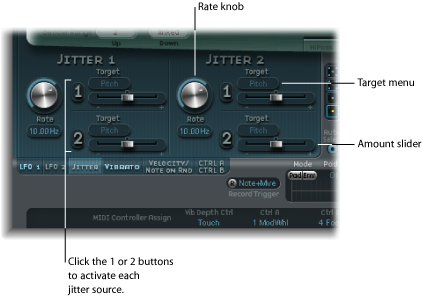
- 「Rate」ノブ: 個々のジッタージェネレータごとにモジュレーション(ジッター)信号の速度を設定します。
- 「Target」メニュー(1 および 2): モジュレーションターゲット 1 と 2 を定義します。
- 量スライダ(1 および 2): 各ジッターソースのモジュレーションの量を設定します。
Sculpture でランダムなモジュレーションを作成する:Note On Random
2 つの Note On Random ソースは、2 つの異なるノート間やボイス間でランダムなバリエーションを生成するためのものです。それぞれのノートごとに値がランダムに生成され、ボイスがリリースされるまで一定のまま保持されます。このようなランダマイズは、ポリフォニックに演奏したときにサウンドに面白みや厚みを持たせるのに有効です。また、同じノートを繰り返す場合であっても、演奏者が楽器を弾く際に生じる周期的な変動をエミュレートするのにも効果的です。
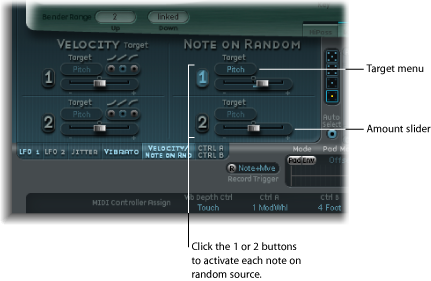
- 「Target」メニュー: モジュレーションターゲット(音を弾いたときにランダムにモジュレートされるパラメータ)を設定します。
- 量スライダ: モジュレーションの量(モジュレーションの強度)を設定します。
Sculpture で追加のベロシティモジュレーションを割り当てる
励起オブジェクトとフィルタには、専用のベロシティ感度コントロールがあります。これ以外の多くのモジュレーションのルーティングでも、「via」ソースとしてベロシティを選択できるようになっています。
しかし場合によっては、ほかの合成コアパラメータをベロシティによって直接制御した方が便利なケースもあります。その作業はこのセクションで実行できます。このセクションでは、2 つの独立したデスティネーション/量/ベロシティカーブのスロットが使用できます。
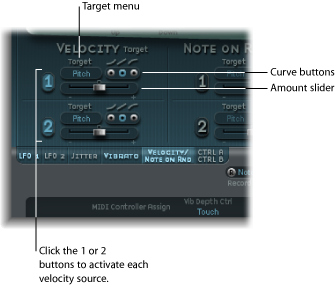
- 「Target」メニュー(1 および 2): ベロシティでモジュレートしたいターゲットのパラメータを選択します。
- 量スライダ(1 および 2): モジュレーションの量(つまり強度)を指定します。
- カーブボタン(1 および 2): ベロシティカーブを上に凸、直線、下に凸から選択します。
Sculpture の Controller A と Controller B を使う
これらのパラメータでは、別個の 2 種類のモジュレーションターゲットを定義できます。モジュレーションの度合い(強度)は、Controller A と Controller B に割り当てられます。
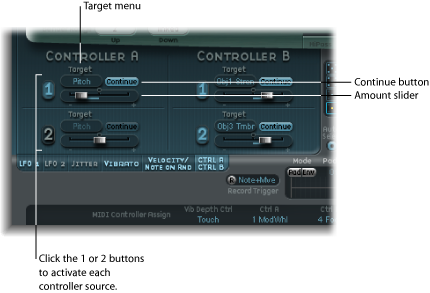
- 「Target」メニュー(1 および 2): 指定したコントローラでモジュレートしたいターゲットのパラメータを選択します。ターゲットごとに、2 状態ボタンが装備されています(状態によってラベルが変化します)。
- Continue: 持続的なモジュレーション。
- Note On: ノート・オン・メッセージを受信したときのみ、モジュレーション値が更新されます。
- 量スライダ(1 および 2): モジュレーションの量(つまり強度)を指定します。